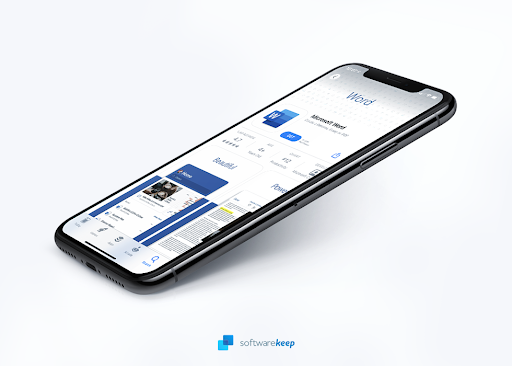Számos szoftverprogramot úgy terveztek, hogy egy adott szoftverrel működjön együtt operációs rendszer (OS) típusok. Hasonlóképpen, ha számítógépes hardver terméket vásárol, például nyomtatót, akkor le kell töltenie egy alkalmazást vagy 'sofőr' hogy összekapcsolja a számítógépével. L
Microsoft Office 2016 verziók összehasonlító táblázata
A számítógép operációs rendszerének ismerete segít meghatározni, hogy mely szoftvereket használhatja, és a megfelelő illesztőprogramot, hogy a hardvertermékek megfelelően működjenek.
Az Ön által használt operációs rendszer típusa részben a számítógép processzorától függ. A legtöbb modern számítógép 64 bites processzorral rendelkezik.
Ezek több RAM-ot képesek támogatni, mint a 32 bites processzorok, amelyek 4 GB-ra korlátozódnak, így nagyobb memóriakapacitást biztosítanak számukra. Több beépített védelmi funkcióval is rendelkeznek, így magasabb szintű biztonságot nyújtanak.
A 64 bites operációs rendszer csak 64 bites processzorral, míg a 32 bites operációs rendszer 32 vagy 64 bites processzorral működhet. Hasonlóképpen, a 64 bites szoftverprogramok csak 64 bites operációs rendszeren működhetnek, míg a 32 bites programok akár 32 bites vagy 64 bites operációs rendszeren is működhetnek.
az akkumulátor ikon nincs a tálcán
Az operációs rendszer típusának ellenőrzése a Windows 10 rendszerben
- Kattintson a gombra Rajt és akkor Beállítások vagy nyomja meg Windows + I a billentyűzeten a megnyitáshoz Beállítások közvetlenül
- Válassza a lehetőséget Rendszer és kattintson Ról ről
- Alatt Eszköz specifikációi , keres Rendszer típusa . Itt látni fogja, ha 32 vagy 64 bites operációs rendszert használ. Itt is láthatja, mi Processzor a számítógéped rendelkezik.
Az operációs rendszer típusának ellenőrzése a Windows 8.1 rendszerben
1. módszer: A PC-beállítások segítségével
- Mutasson a kurzorral a képernyő jobb alsó sarkába, majd mozgassa felfelé a képernyőn, hogy megnyissa a menüsávot a képernyő jobb oldalán.
- Kattintson a gombra Beállítások és akkor Módosítsa a számítógép beállításait
- Válassza a lehetőséget PC és eszközök , majd kattintson a gombra PC információk fülre a bal oldalon
- Alatt Pc , keres Rendszer típusa . Itt látni fogja, ha 32 vagy 64 bites operációs rendszert használ. Itt is láthatja, mi Processzor a számítógéped rendelkezik.

2. módszer: A vezérlőpulton keresztül
- Kattintson a jobb gombbal a Rajt gombot a képernyő bal alsó sarkában, és válassza a lehetőséget Rendszer

- Alatt Rendszer , keres Rendszer típusa . Itt látni fogja, ha 32 vagy 64 bites operációs rendszert használ. Itt is láthatja, mi Processzor a számítógéped rendelkezik.

Az operációs rendszer típusának ellenőrzése Windows 8 rendszeren
1. módszer: A Vezérlőpulton keresztül
- Húzza a kurzort a Charms Barra a képernyő alján, és kattintson Keresés
- Írja be a keresőmezőbe Rendszer és válassza ki a keresési eredményt
- Alatt Rendszer , keres Rendszer típusa . Itt látni fogja, ha 32 vagy 64 bites operációs rendszert használ. Itt is láthatja, mi Processzor a számítógéped rendelkezik

2. módszer: A Rendszerinformáció ablakon keresztül
- nyomja meg Windows + R a Futtatás mező megnyitásához
- Írja be a Megnyitás mezőbe msinfo32 és kattintson az OK gombra
- Válassza a lehetőséget Rendszer összefoglaló és keresse meg Rendszer típusa . Ha x-64 alapú PC-t lát, akkor 64 bites operációs rendszert futtat. Az x-32 alapú PC 32 bites operációs rendszert jelöl
Az operációs rendszer típusának ellenőrzése a Windows 7 Vista rendszerben
1. módszer: A Vezérlőpulton keresztül
- Kattintson a gombra Rajt
- Írja be a keresőmezőbe Rendszer és válassza ki a keresési eredményt
- Alatt Rendszer , keres Rendszer típusa . Itt látni fogja, ha 32 vagy 64 bites operációs rendszert használ. Itt is láthatja, mi Processzor a számítógéped rendelkezik
2. módszer: a rendszerinformációs ablakon keresztül
- Kattintson a gombra Rajt
- Írja be a keresőmezőbe Rendszer információ és válassza ki a keresési eredményt
- Válassza a lehetőséget Rendszer összefoglaló és keresse meg Rendszer típusa . Ha x-64 alapú PC-t lát, akkor 64 bites operációs rendszert futtat. Az x-32 alapú PC 32 bites operációs rendszert jelöl
3. módszer: a számítógép tulajdonságain keresztül
- Kattintson a gombra Rajt
- Kattintson a jobb gombbal a gombra Számítógép és válassza ki Tulajdonságok.

- Keres Rendszer típusa alatt Rendszer szakasz. Itt azt fogja mondani, ha 64 vagy 32 bites operációs rendszert használ. Itt is láthatja, mi Processzor a számítógéped rendelkezik.

Az operációs rendszer típusának ellenőrzése Windows XP rendszerben
- Kattintson a gombra Rajt
- Kattintson a jobb gombbal a gombra A számítógépem és válassza ki Tulajdonságok

- Kattintson a Tábornok fülre, és nézze meg a Rendszer szakasz. Itt azt fogja mondani, ha 64 vagy 32 bites kiadású operációs rendszert használ. Megnézheti a Számítógép szakasz ezen a lapon, hogy mit Processzor a számítógéped rendelkezik.

Közvetlenül ellenőrizheti operációs rendszerét az MS Office 2013 vagy újabb verzióiban is. Csak kattintson a gombra File kattintson az MS Office-alkalmazások tetején található fülre Segítség és válassza ki A Microsoftról . A képernyőn megjelenő információk jelzik, hogy 32 vagy 64 bites operációs rendszert használ-e.
minden ikonom eltűnt az asztalomról
A számítógép operációs rendszerének ellenőrzése lehetővé teszi, hogy kiválassza a számítógépére telepítendő programokat és alkalmazásokat. Ne feledje azonban, hogy ha a Windows 64 bites verzióját használja, ez nem mindig jelenti azt, hogy az MS Office is 64 bites. Tehát mindig ellenőrizze, mielőtt bármilyen módosítást végezne a számítógépén.
Ritka esetekben, amikor nem tudja ellenőrizni, hogy a számítógép melyik operációs rendszertípust használja, a legjobb, ha egy tapasztalt szakembertől kér segítséget, mint pltechnikai munkatársak, akik segítenek eligazodni.